Флешки или USB-накопители стали неотъемлемой частью повседневности для многих пользователей компьютеров. Они позволяют хранить и переносить большое количество данных, а также передавать их между различными устройствами. Однако, не всем знаком функционал, который предоставляет компьютер при подключении флешки во время загрузки операционной системы.
Открытие флешки при загрузке компьютера может быть очень полезным. Это позволяет, например, запустить компьютер с установочного диска или флешки, если возникла необходимость переустановить операционную систему. Также это может быть удобно, если вы хотите загрузить компьютер с флешки, на которой записаны данные для восстановления системы или драйвера для аппаратного обеспечения. Кроме того, возможность открытия флешки при загрузке компьютера может быть полезна, если вы забыли пароль от аккаунта пользователя и хотите восстановить доступ к данным.
Чтобы открыть флешку при загрузке компьютера, нужно выполнить несколько простых шагов. Сначала необходимо подключить флешку к одному из портов USB компьютера. Затем перезагрузите компьютер. При загрузке операционной системы появится экран с информацией о загрузке. Обычно внизу экрана в указателях загрузки отображается кнопка, которая позволяет "войти" в BIOS или загрузочное меню. На этом этапе, вам следует нажать указанную клавишу, чтобы попасть в BIOS или загрузочное меню.
Как открыть флешку при загрузке компьютера
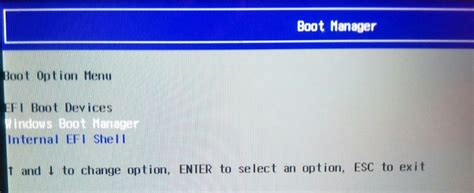
Открытие флешки при загрузке компьютера может быть полезным в случаях, когда необходимо запустить программу или загрузить операционную систему с флешки. Для этого необходимо выполнить несколько шагов.
Прежде всего, убедитесь, что на вашем компьютере установлена операционная система, которая поддерживает загрузку с флешки. Большинство современных операционных систем, таких как Windows, macOS и Linux, имеют такую возможность.
Затем, вставьте флешку в свободный USB-порт компьютера. Перезагрузите компьютер, и во время загрузки нажмите нужную клавишу, чтобы войти в BIOS или меню загрузки. Обычно это клавиши F2, F8, F10, F12 или Del. Точная клавиша может различаться в зависимости от производителя компьютера.
После входа в BIOS или меню загрузки, найдите раздел, отвечающий за порядок загрузки устройств. Откройте этот раздел и установите флешку в качестве первого устройства загрузки. Обычно это делается с помощью клавиш со стрелками и клавиш Enter или просто перетаскиванием устройства в нужное место в списке.
Сохраните изменения и выйдите из BIOS или меню загрузки. Компьютер перезагрузится и запустится с флешки, если она правильно подключена и содержит необходимую информацию для загрузки операционной системы или программы.
Теперь вы знаете, как открыть флешку при загрузке компьютера. Постепенно следуйте инструкциям, и вам удастся успешно запустить операционную систему или программу с флешки.
Шаг 1: Подготовка флешки

Перед началом процесса открытия флешки при загрузке компьютера необходимо правильно подготовить саму флешку. Во-первых, убедитесь, что у вас есть доступ к компьютеру с операционной системой Windows или MacOS, так как для подготовки флешки потребуется специальное программное обеспечение.
Далее, подключите флешку к компьютеру с помощью USB-порта. Убедитесь, что флешка корректно распознается операционной системой и отображается в проводнике или Finder.
Очень важно убедиться, что на флешке нет никаких важных файлов или данных, так как в процессе открытия флешки при загрузке компьютера они могут быть удалены. Рекомендуется предварительно сделать резервную копию данных с флешки.
Шаг 2: Включение компьютера

Для открытия флешки при загрузке компьютера, необходимо правильно включить компьютер. Перед включением компьютера убедитесь, что флешка подключена к одному из свободных USB-портов.
Чтобы включить компьютер, нажмите кнопку питания, расположенную на передней панели системного блока. Обычно это круглая кнопка с символом включения, часто расположенная рядом с остальными кнопками и разъемами.
После нажатия кнопки питания компьютер начнет процесс загрузки. Обычно на экране отображаются логотип производителя компьютера или BIOS/UEFI информация. При этом можно заметить, что подключенная флешка загорится и начнет мигать, что означает, что компьютер обнаружил ее.
По умолчанию компьютер загружается с операционной системой, установленной на жестком диске. Однако, чтобы открыть флешку при загрузке компьютера, необходимо установить соответствующий приоритет загрузки в BIOS/UEFI. Это позволит компьютеру загрузиться с флешки.
Теперь, когда флешка обнаружена и приоритет загрузки настроен, можно переходить к следующему шагу - выбору операционной системы с флешки.
Шаг 3: Загрузка BIOS
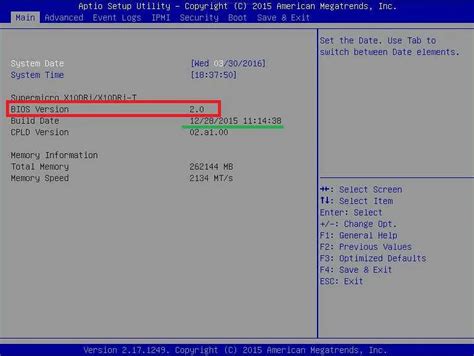
1. Перезагрузите компьютер и включите его.
2. На экране компьютера появится логотип производителя. Внимательно прочтите инструкцию на экране, обычно там указано, какой клавишей нужно нажать для входа в BIOS. Обычно это клавиша F2, F12, Delete или Esc.
3. После нажатия нужной клавиши вы попадете в меню BIOS. Здесь можно настроить различные параметры компьютера, включая порядок загрузки устройств.
4. Используйте клавиши со стрелками на клавиатуре, чтобы найти раздел "Boot" или "Загрузка".
5. В этом разделе найдите опцию "Boot Device Priority" или "Приоритет загрузки устройств".
6. Для того чтобы загрузить компьютер с флешки, переместите опцию флешки в самый верх списка приоритета загрузки. Для перемещения используйте клавиши +/- или Page Up/Page Down.
7. После того как флешка окажется на первом месте, сохраните изменения и выйдите из BIOS. Обычно для сохранения можно использовать клавишу F10.
Теперь ваш компьютер будет загружаться с флешки, если она подключена к нему во время включения. Откройте флешку при загрузке компьютера и наслаждайтесь ее содержимым!
Шаг 4: Поиск пункта меню
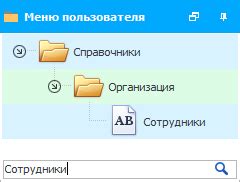
После того как вы вошли в BIOS, вам необходимо найти нужный пункт меню, который отвечает за порядок загрузки устройств. Такой пункт может быть назван по-разному, в зависимости от модели вашей материнской платы или производителя вашего компьютера.
Обычно эти пункты расположены во вкладке "Boot" или "Boot Options". Ориентируйтесь на пункты меню, отвечающие за настройки загрузки устройств или порядка их расположения. Возможно, вы увидите такие названия, как "Boot Order", "Boot Device Priority" или "Boot Sequence".
В некоторых настройках BIOS может быть несколько вкладок, поэтому убедитесь, что вы выбрали правильную вкладку с настройками загрузки.
Если найденный пункт меню содержит информацию о порядке загрузки устройств, то вам нужно будет изменить этот порядок, чтобы флешка была первым устройством в списке. Обычно для изменения порядка загрузки используются клавиши со стрелками, "Page Up" и "Page Down".
Может потребоваться перетаскивание пунктов меню с помощью клавиш "исправить" и "увеличить". Убедитесь, что флешка находится на первом месте списка. Если вам необходимо переместить пункты в списке, используйте указанные клавиши или следуйте инструкциям, указанным на экране.
Когда вы поменяли порядок загрузки и установили флешку первым устройством, сохраните изменения и выйдите из BIOS. Для этого обычно нужно нажать клавишу "F10" или "ESC", затем подтвердить сохранение изменений.
Теперь ваши компьютер будет загружаться с флешки при каждом включении или перезагрузке. Убедитесь, что флешка с нужным вам содержимым подключена перед загрузкой компьютера.
Шаг 5: Выбор флешки
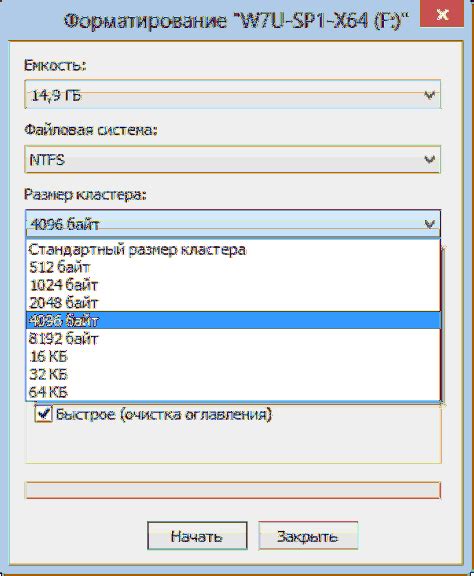
Когда ваш компьютер первый раз загружается, вам потребуется выбрать флешку, с которой хотите запустить операционную систему. Чтобы выбрать нужную флешку, просмотрите список доступных устройств.
Обратите внимание на название флешки и ее объем. Убедитесь, что выбранная вами флешка содержит правильные файлы операционной системы.
После выбора флешки нажмите на нее, чтобы подтвердить свой выбор и продолжить процесс загрузки операционной системы с флешки.
Совет: Если вы не видите нужную флешку в списке доступных устройств, убедитесь, что она подключена к компьютеру и правильно распознана операционной системой.
Примечание: Если вы не знаете, какая флешка содержит нужные файлы операционной системы, обратитесь к инструкции или руководству пользователя компьютера или операционной системы.
Шаг 6: Сохранение настроек и перезагрузка
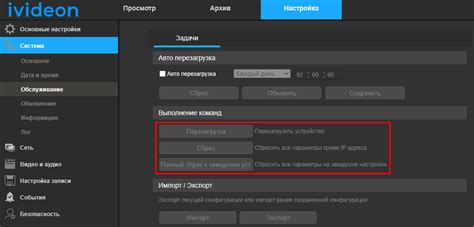
После того, как вы настроили компьютер на загрузку с флешки, необходимо сохранить эти настройки и перезагрузить систему, чтобы изменения вступили в силу.
Чтобы сохранить настройки, найдите в меню BIOS опцию "Save Changes" или "Save Configuration". В большинстве случаев она находится во вкладке "Exit" или "Save & Exit". Выберите эту опцию и нажмите "Enter". Возможно, система также запросит подтверждение сохранения настроек, в этом случае подтвердите свое решение.
После сохранения настроек необходимо перезагрузить компьютер. Обычно для этого нужно выбрать опцию "Exit" в меню BIOS и нажать "Enter". Тем самым система будет перезагружена, а изменения начнут действовать.
После перезагрузки компьютера убедитесь, что компьютер загружается с флешки. Если вы видите экран с символом загрузки Windows или другой операционной системы, значит, изменения не были сохранены или применены. Повторите шаги с 4 по 6 и убедитесь, что правильно сохраняете настройки и перезагружаете систему.